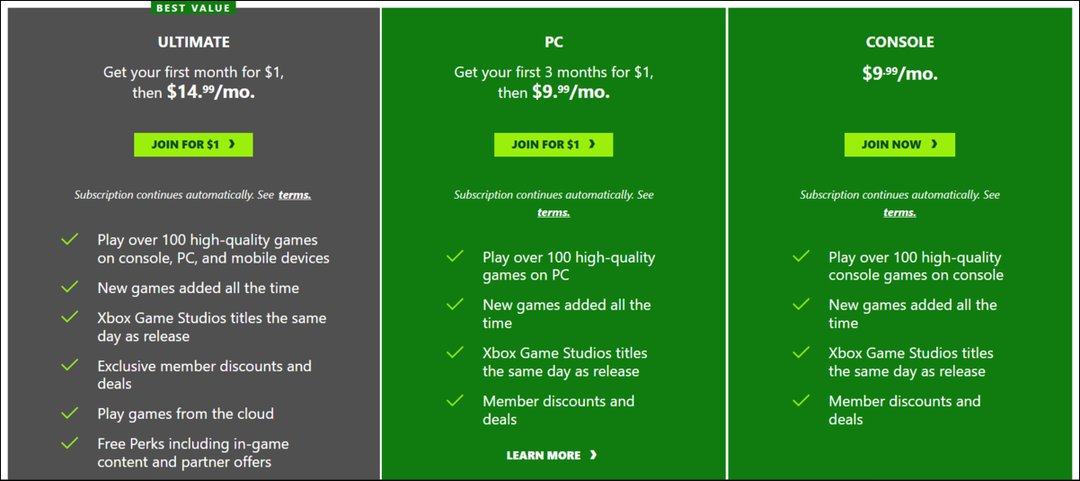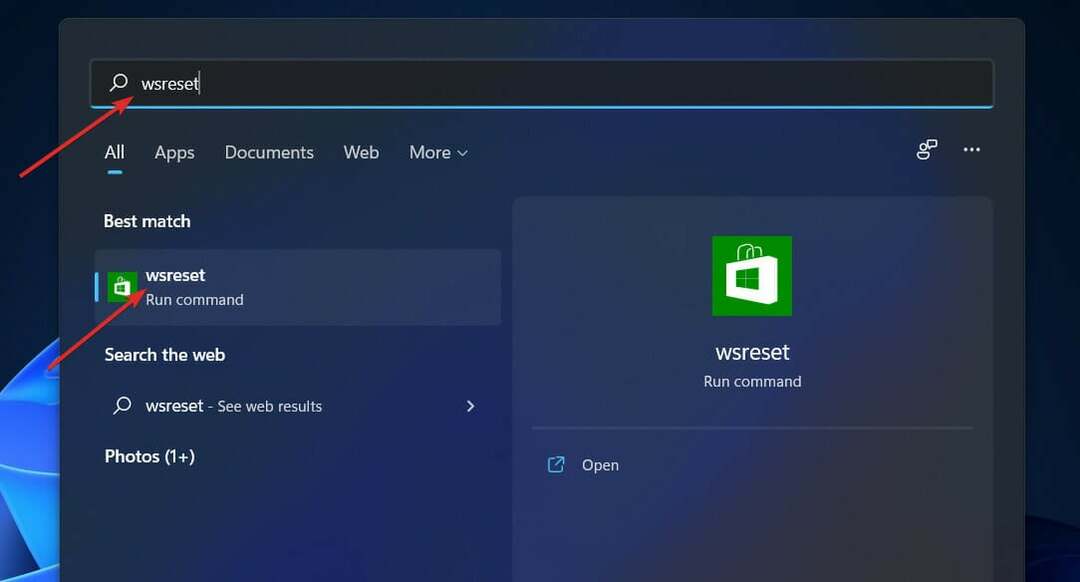يعد تغيير قسم التخزين حلاً فعالاً
- سيجعل خطأ 0x80073d13 Xbox Game Pass استخدام الخدمة على جهاز الكمبيوتر الخاص بك أمرًا مستحيلًا.
- بالنسبة لبعض المستخدمين ، تعد إعادة التشغيل السريع أو إعادة تثبيت التطبيق من الحلول المفيدة لهذا الخطأ.
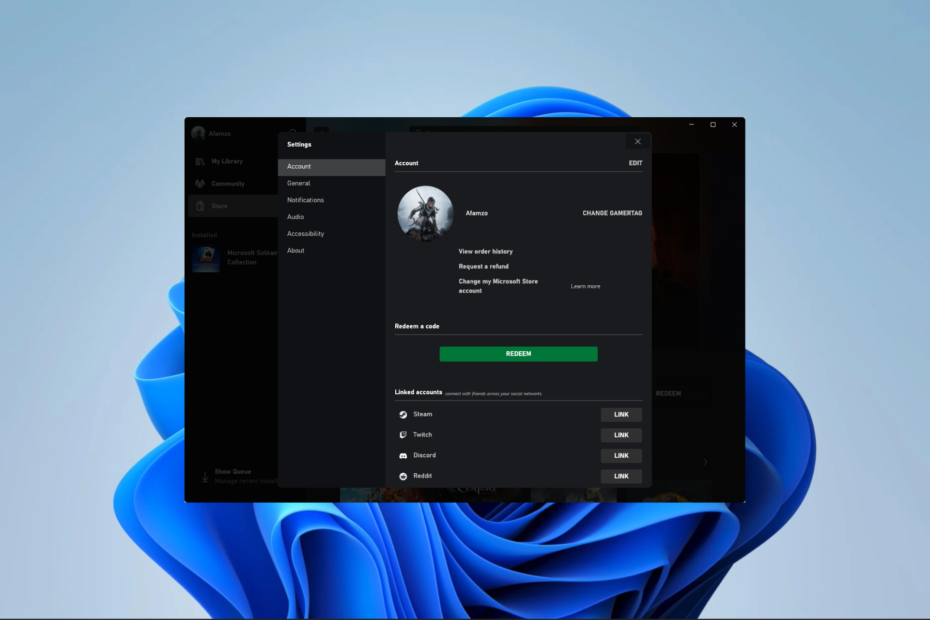
حافظ على تجربة لعب خالية من الأخطاء في 3 خطوات سهلة:
- قم بتنزيل وتثبيت Fortect.
- قم بتشغيل التطبيق لبدء عملية الفحص.
- انقر على ابدأ الإصلاح زر لحل جميع المشكلات التي تؤثر على أداء جهاز الكمبيوتر الخاص بك.
- تم تنزيل Fortect بواسطة 0 القراء هذا الشهر.
Xbox Game Pass من Microsoft هي خدمة اشتراك في ألعاب الفيديو تتيح للاعبين الوصول إلى مجموعة متغيرة من الألعاب من مختلف الناشرين والخدمات المميزة الأخرى. المستخدمون الذين أبلغوا عن الخطأ 0x80073d13 غير قادرين على استخدام هذه الخدمة.
نستكشف الخطأ في هذا الدليل ، ونقدم الأسباب المحتملة والحل الأكثر عملية.
ماذا يعني رمز الخطأ 0x80073d13؟
قد تواجه هذا الخطأ عند تثبيت الألعاب أو إجراء تحديثات بسيطة لتطبيق Windows 11 Xbox Game Pass. غالبًا ما يؤدي أي من العناصر التالية إلى:
- تخزين منخفض - لقد لاحظنا أن العديد من المستخدمين بامتداد مساحة قرص تخزين غير كافية على محرك أقراص النظام قد تواجه الخطأ.
- مشاكل تنسيق القرص - نظرًا لأن Game Pass لا يدعم تنسيقات القرص exFAT أو FAT32 ، فستتلقى الخطأ إذا كان القرص الخاص بك بهذه التنسيقات.
- مشكلات التثبيت - قد يواجه المستخدم الكثير مشكلات التثبيت، ولكن عند حدوث أي من ذلك في تطبيق Xbox Game Pass ، فقد تحصل على الخطأ.
كيف يمكنني إصلاح رمز الخطأ 0x80073d13؟
قبل التقدم إلى بعض الحلول التفصيلية التي سنقدمها ، يمكنك مراعاة ما يلي:
- أعد تشغيل الجهاز - إذا تسبب خلل بسيط في حدوث الخطأ ، فغالبًا ما تكون إعادة التشغيل قوية بما يكفي لإيقاف العملية الإشكالية وحل الخطأ.
- أعد تثبيت تطبيق Xbox - في معظم الحالات ، سيعمل هذا وسيوفر عليك الضغط على المزيد من عمليات استكشاف الأخطاء وإصلاحها.
إذا كانت هذه غير فعالة في إصلاح الخطأ ، فانتقل إلى الإصلاحات الأكثر تقدمًا أدناه.
1. قم بإنشاء قسم جديد
- انقر بزر الماوس الأيمن فوق ملف يبدأ رمز وحدد إدارة الأقراص.
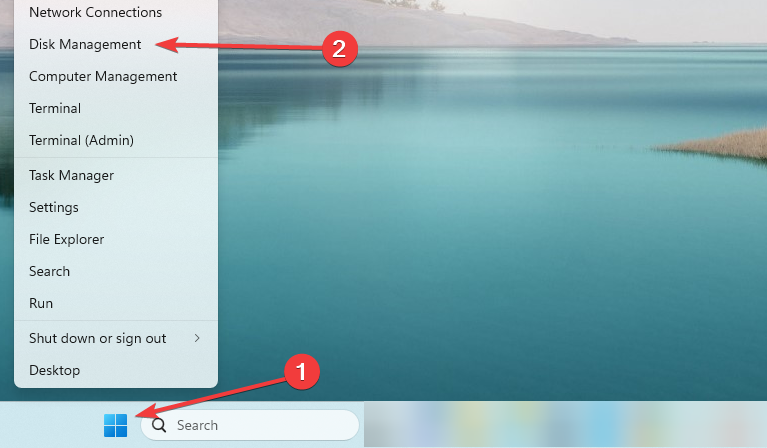
- إذا كانت لديك مساحة غير مخصصة ، فانقر بزر الماوس الأيمن عليها وحددها حجم جديد بسيط.
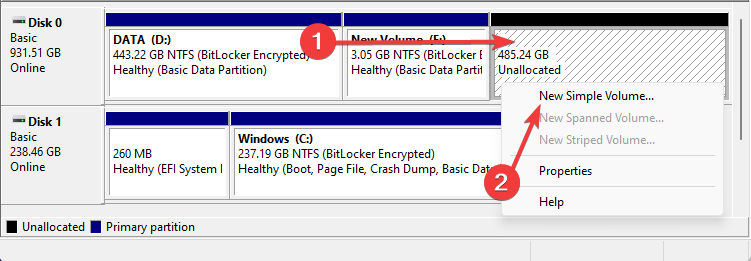
- انقر التالي في النافذة المنبثقة ، وانقر فوق التالي في النافذة المنبثقة التالية أيضًا.
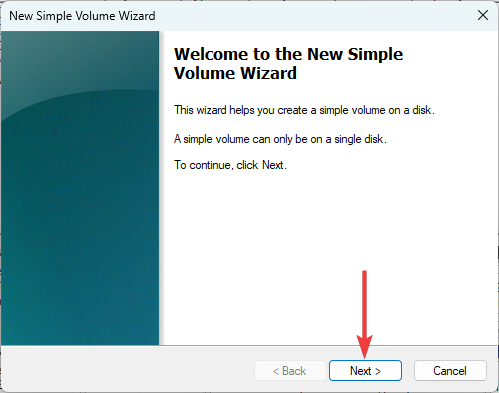
- تحت قم بتهيئة هذا المجلد بالإعدادات التالية، تعيين نظام الملفات ل NTFS، تعيين حجم وحدة التخصيص ل 4096, وانقر فوق التالي زر.
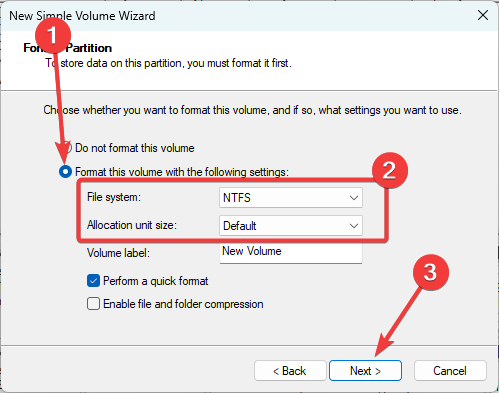
- قم بتشغيل تطبيق Xbox الخاص بك ، وانقر فوق رمز المستخدم الخاص بك وحدد ملف إعدادات خيار.
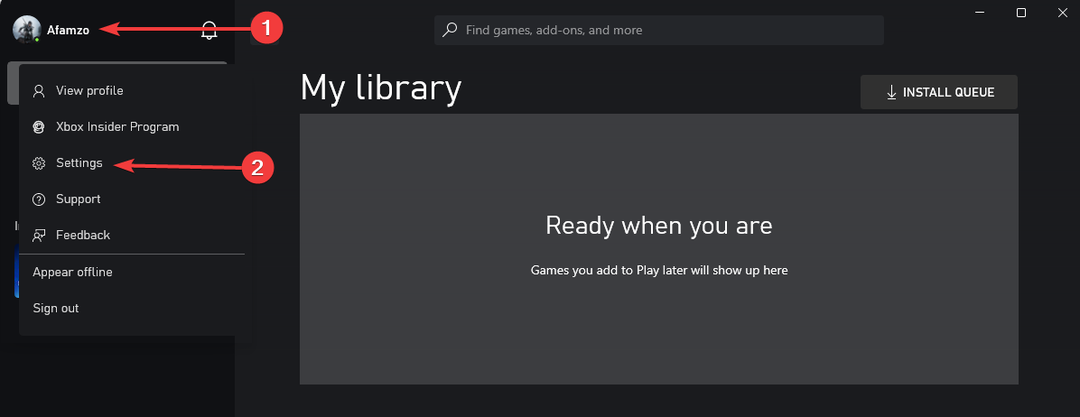
- حدد ملف عام علامة التبويب وتحت تغيير مكان تثبيت هذا التطبيق للألعاب افتراضيًا، استخدم القائمة المنسدلة لتحديد حجم محرك الأقراص الذي تم إنشاؤه حديثًا.
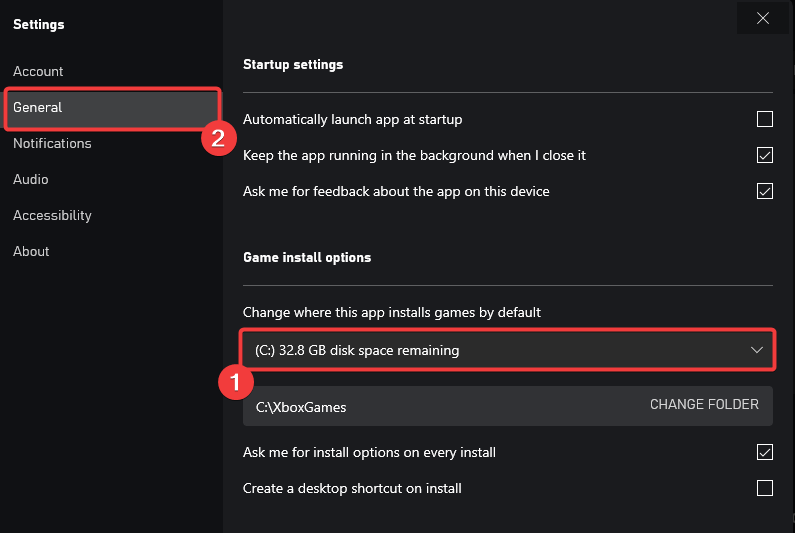
- قم بتثبيت الألعاب على هذا المجلد الجديد ومعرفة ما إذا كان قد تم حل خطأ 0x80073d13 Xbox Game Pass.
2. نظف القرص
- يضعط شبابيك + ص، يكتب cleanmgrوضرب يدخل.
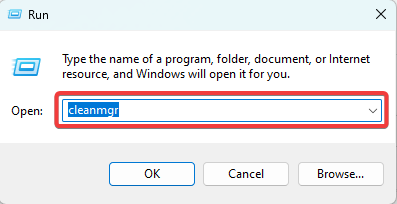
- حدد محرك الأقراص مع تثبيت Xbox Game Pass الخاص بك وانقر فوق نعم.

- حدد جميع العناصر المراد تنظيفها وانقر فوق زر تنظيف ملفات النظام.
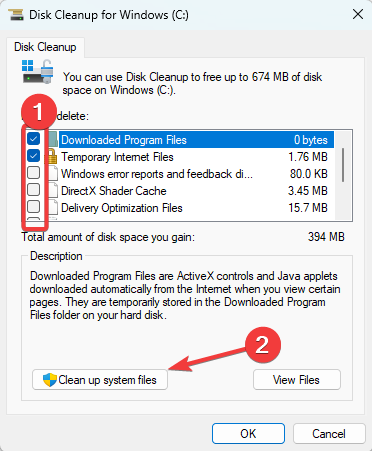
- اختر محرك الأقراص الذي حددته للتنظيف واضغط نعم.

- تحقق من جميع العناصر لتنظيفها وضربها نعم.
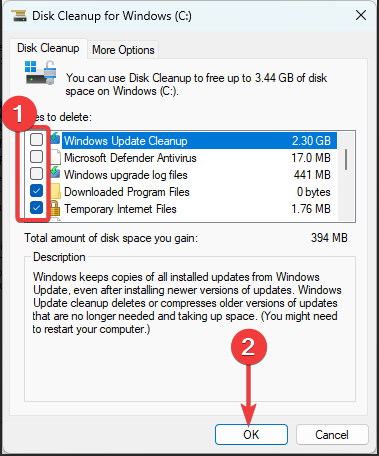
- API-ms-win-core-timezone-11-1-0.dll مفقود: كيفية الإصلاح
- Api-ms-win-downlevel-kernel32-l2-1-0.dll مفقود [Fix]
- 0x800F0223 خطأ في تحديث Windows: كيفية إصلاحه
- مفقود Atidxx64.dll: كيفية إصلاحه أو تنزيله مرة أخرى
- 0x80245004 خطأ في تحديث Windows: كيفية إصلاحه
3. أعد تعيين متجر Microsoft
- يضعط شبابيك + ص، يكتب كمدوضرب كنترول + يحول + يدخل لفتح موجه الأوامر المرتفع.
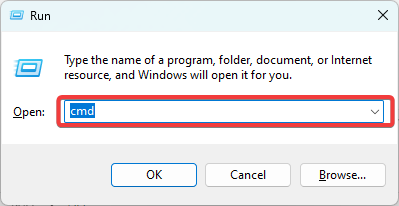
- أدخل النص أدناه واضغط يدخل.
wsreset.exe
- سيؤدي هذا إلى ظهور موجه أوامر فارغ لفترة وجيزة ؛ بعد ذلك ، يمكنك التحقق مما إذا كان الخطأ قد تم إصلاحه.
4. اجعل C محرك اللعبة الافتراضي
- يضعط شبابيك + أنا لفتح ملف إعدادات برنامج.
- في الجزء الأيمن ، انقر فوق تخزين.
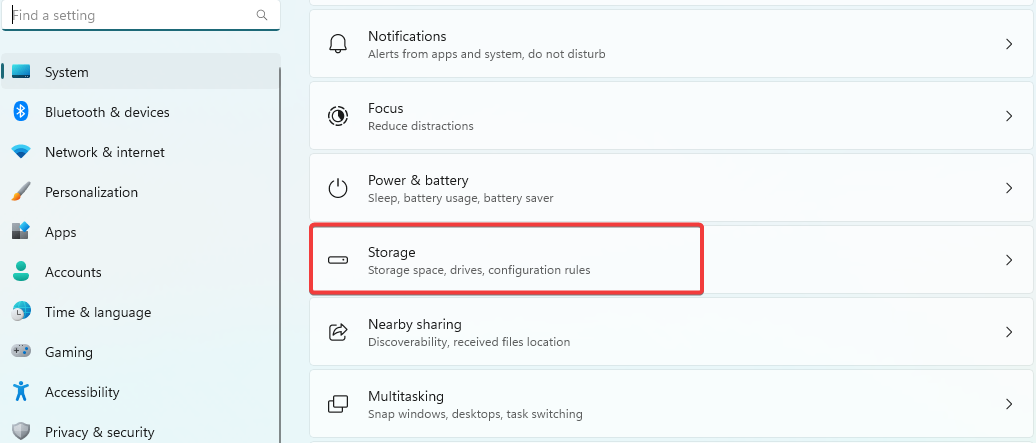
- يوسع إعدادات التخزين المتقدمة، وانقر فوق حيث يتم حفظ المحتوى الجديد.

- تعيين ج كخيار افتراضي لحفظ التطبيقات الجديدة.
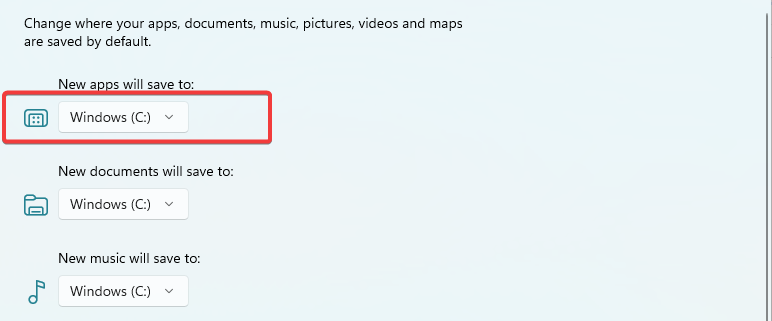
- تحقق الآن من حل الخطأ 0x80073d13.
هذا كل ما سنغطيه في هذا الدليل. يجب أن تكون أي حلول فعالة بما فيه الكفاية ، لذا يرجى تجربة ما يبدو أكثر ملاءمة لك.
اقرأ دليلنا للحصول على المساعدة إذا كان لا يفتح تطبيق Xbox الألعاب على نظام Windows 11 الخاص بك الأجهزة.
أيضًا ، أخبرنا عن الإصلاح الأكثر فاعلية باستخدام قسم التعليقات.
هل ما زلت تواجه مشكلات؟
برعاية
إذا لم تحل الاقتراحات المذكورة أعلاه مشكلتك ، فقد يواجه جهاز الكمبيوتر الخاص بك مشكلات أكثر خطورة في نظام التشغيل Windows. نقترح اختيار حل الكل في واحد مثل فورتكت لإصلاح المشاكل بكفاءة. بعد التثبيت ، فقط انقر فوق ملف عرض وإصلاح زر ثم اضغط ابدأ الإصلاح.